วิธีการเข้าถึงฮาร์ดไดรฟ์อีกครั้ง แก้ไขข้อผิดพลาดที่ไม่สามารถเปิดฮาร์ดไดรฟ์ได้

ในบทความนี้ เราจะแนะนำวิธีการกู้คืนการเข้าถึงฮาร์ดไดรฟ์ของคุณเมื่อเกิดข้อผิดพลาด มาดูกันเลย!
ข้อผิดพลาด Fallout: ปัญหาลำดับ 43 ไม่พบหรือไม่พบมักเกิดขึ้นเมื่อคุณอัปเดตหรือติดตั้งระบบปฏิบัติการ Windows เวอร์ชันใหม่ กรณีนี้เกิดขึ้นบ่อยขึ้นเมื่อโปรแกรม Games for Windows Live ไม่ได้ติดตั้งและ/หรือดาวน์โหลดลงในคอมพิวเตอร์ของคุณอย่างถูกต้อง แม้ว่า Fallout จะเคยเป็นเกมที่ได้รับความนิยม กระนั้น ผู้ใช้บางคนยังคงรักเกมนี้อย่างแท้จริง หากคุณเป็นหนึ่งในนั้นและประสบปัญหานี้ ให้อ่านคู่มือนี้เพื่อแก้ไขข้อผิดพลาด Fallout 3 Ordinal 43 Not Found บนพีซีที่ใช้ Windows 10

สารบัญ
สาเหตุหลายประการทำให้เกิดข้อผิดพลาด Fallout: ปัญหาลำดับ 43 ไม่สามารถระบุหรือไม่พบในระบบของคุณ เช่น:
รายการด้านล่างเป็นวิธีการที่มีประสิทธิภาพสองสามวิธีในการแก้ไขข้อผิดพลาด Fallout 3 Ordinal 43 Not Found
เกมนี้มีความเก่าแก่ ดังนั้น ผู้ใช้จำนวนมากจึงไม่มีซอฟต์แวร์ Games for Windows Live ติดตั้งอยู่ในระบบของตน ของ Windows 10 ไม่สนับสนุนซอฟต์แวร์ แต่คุณจริงต้องใช้โปรแกรมสำหรับไฟล์ .dll ต่อไปนี้เป็นวิธีแก้ไขข้อผิดพลาด Fallout 3 Ordinal 43 Not Found:
1. ดาวน์โหลดและติดตั้ง ซอฟต์แวร์Games for Windows Liveบนคอมพิวเตอร์ Windows ของคุณ
2. ดับเบิลคลิกที่ไฟล์ที่ดาวน์โหลด เช่นgfwlivesetup.exeตามที่แสดง

3. ตอนนี้รอสักครู่จนกว่าระบบจะดึงข้อมูลเกี่ยวกับเกมและทำการติดตั้งให้เสร็จสิ้น
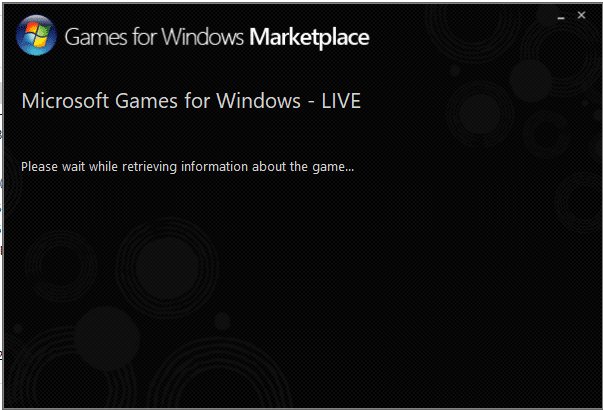
4. คุณไม่จำเป็นต้องเรียกใช้เครื่องมือนี้ เนื่องจากไฟล์ xlive.dllจะพร้อมใช้งานในระบบของคุณแล้ว
หมายเหตุ:ในขั้นตอนนี้ คุณอาจพบข้อผิดพลาดในการติดตั้งปรากฏขึ้น เกิดข้อผิดพลาดของเครือข่ายขณะพยายามรับข้อมูลจากเซิร์ฟเวอร์ ตรวจสอบการเชื่อมต่อเครือข่ายแล้วลองอีกครั้ง หากคุณทำเช่นนั้น ให้ไปที่ล็อกไฟล์เพื่อทราบสาเหตุของข้อผิดพลาดและคลิกบนการสนับสนุนเพื่อแก้ไขปัญหาที่เป็นไปได้ ดูรูปที่ให้มาเพื่อความชัดเจน
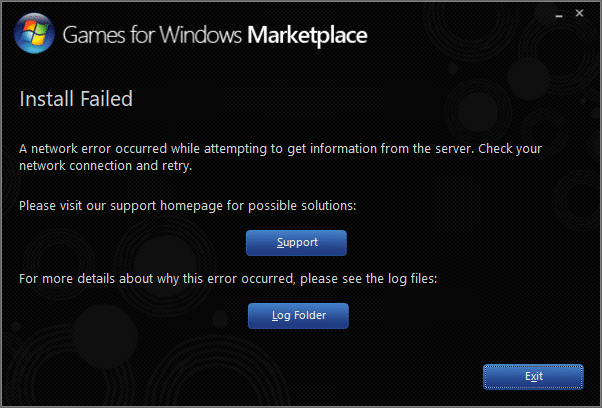
สุดท้าย เปิดเกมและตรวจสอบว่า Fallout Error: The Ordinal 43 Can not be Location or Not Found ได้รับการแก้ไขแล้วหรือไม่
อ่านเพิ่มเติม: แก้ไข Windows Live Mail ไม่เริ่มทำงาน
หากการติดตั้งโปรแกรม Games for Windows Live ไม่ได้ผล ให้ดาวน์โหลดไฟล์ DLL ที่เกี่ยวข้องและวางไว้ในโฟลเดอร์การติดตั้งของเกมตามคำแนะนำด้านล่าง:
1. คลิกที่นี่เพื่อค้นหาและดาวน์โหลดไฟล์ .dll ในขนาดต่างๆ
หมายเหตุ : เราขอแนะนำให้คุณดาวน์โหลดไฟล์เวอร์ชัน 3.5.92.0ในระบบของคุณ ดังที่แสดง
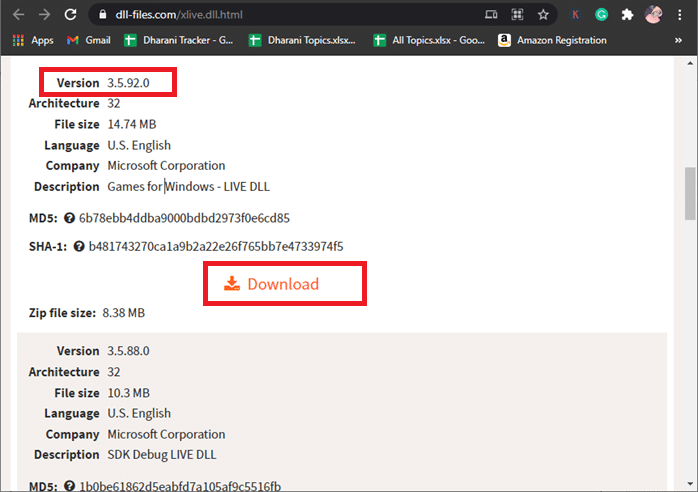
2. คลิกที่ดาวน์โหลดปุ่มและรอไม่กี่วินาที
3. ตอนนี้ให้ไปที่ดาวน์โหลดโฟลเดอร์และดับเบิลคลิกที่ซิป xlive ไฟล์ที่จะดึงเนื้อหา
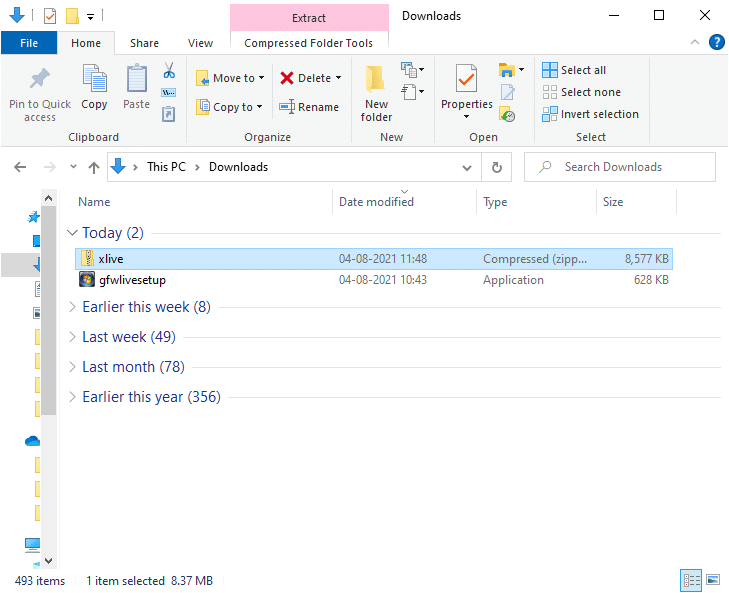
4. คลิกขวาที่ไฟล์xlive.dillแล้วเลือกCopyตามภาพประกอบ
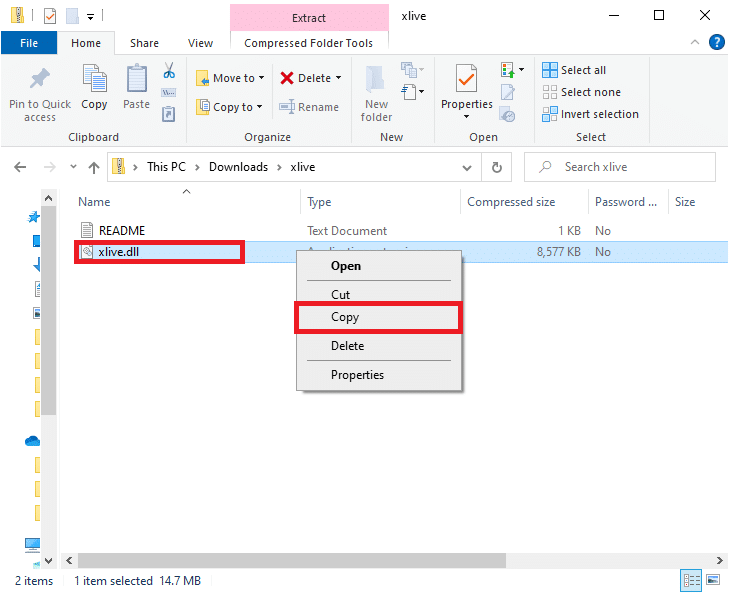
5. ถัดไปวางไฟล์ที่คัดลอกไปยังโฟลเดอร์การติดตั้งของเกม
ตัวเลือกที่ 1: หากคุณติดตั้ง Fallout 3 ผ่าน Steam
1. เปิดไอน้ำและนำทางไปยังห้องสมุด
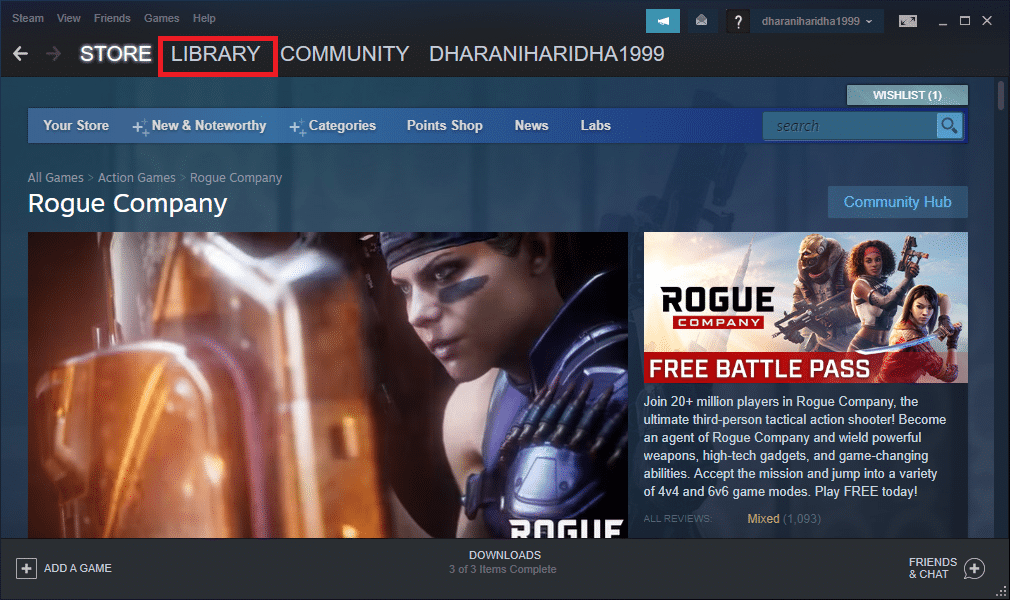
2. ตอนนี้ คลิกที่HOMEและค้นหาFallout 3ที่นี่

3. คลิกขวาบน Fallout 3 เกมและเลือกProperties ...ตัวเลือก
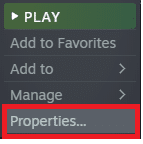
4. ตอนนี้ ไปที่แท็บLOCAL FILESและคลิกที่ตัวเลือก Browse…เพื่อค้นหาไฟล์ในเครื่องบนคอมพิวเตอร์ของคุณ
5. วางxlive.dllไฟล์ลงในโฟลเดอร์ที่ติดตั้ง
หมายเหตุ:ตำแหน่งเริ่มต้นสำหรับไฟล์เกม Steam ทั้งหมดคือ:
C:\Program Files (x86)\Steam\steamapps\common
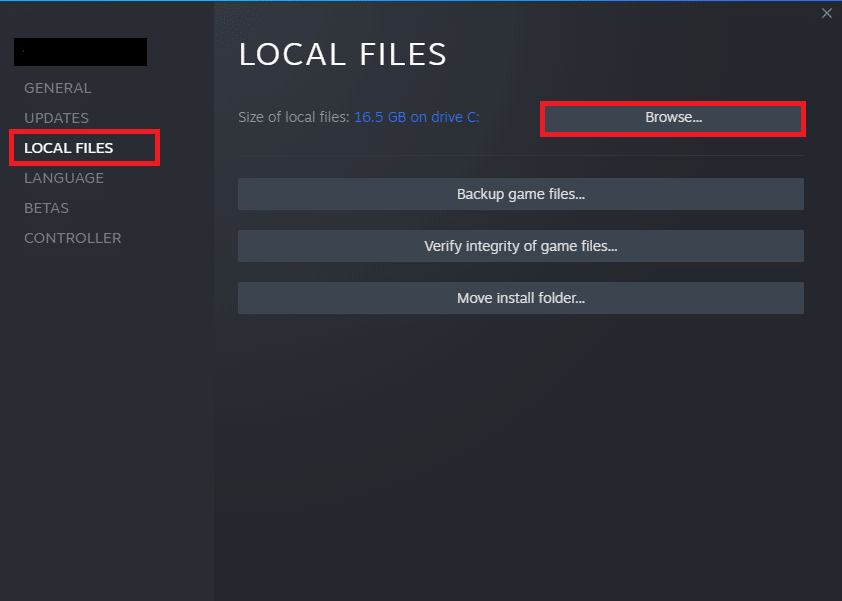
ตัวเลือกที่ 2: หากคุณติดตั้งโดยใช้ DVD
1. ไปที่ค้นหาเมนูและประเภทFallout 3
2. ตอนนี้ ให้คลิกขวาที่ผลการค้นหาแล้วคลิกOpen File Locationดังที่แสดง
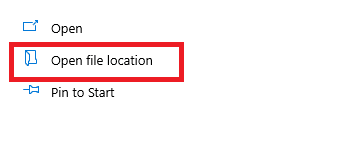
3. ตอนนี้โฟลเดอร์การติดตั้งจะเปิดขึ้นบนหน้าจอ คลิกขวาที่ใดก็ได้บนหน้าจอและวางxlive.dllไฟล์ที่คุณได้คัดลอกในขั้นตอนที่ 4 ของวิธีการ
ตอนนี้ รันเกมและตรวจสอบว่าสามารถแก้ไขข้อผิดพลาด Fallout: The Ordinal 43 ไม่พบหรือไม่พบ หากไม่เป็นเช่นนั้น ให้ลองแก้ไขครั้งต่อไป
ผู้ใช้ไม่กี่คนแนะนำว่าเมื่อคุณรันเกมด้วยสิทธิ์ระดับผู้ดูแล ปัญหา Fallout Error: The Ordinal 43 Can not be Location or Not Found บน Windows 10 ได้รับการแก้ไขแล้ว ดังนั้น ให้ทำตามขั้นตอนที่กล่าวถึงด้านล่างเพื่อใช้สิ่งเดียวกัน:
1. คลิกขวาบนทางลัด Fallout 3บนเดสก์ทอปและคลิกที่Properties
2. ในหน้าต่าง Properties ให้สลับไปที่แท็บCompatibility
3. ตอนนี้ทำเครื่องหมายในช่องทำเครื่องหมายเรียกใช้โปรแกรมนี้ในฐานะผู้ดูแล
4. สุดท้าย คลิกที่Apply > OKเพื่อบันทึกการเปลี่ยนแปลง
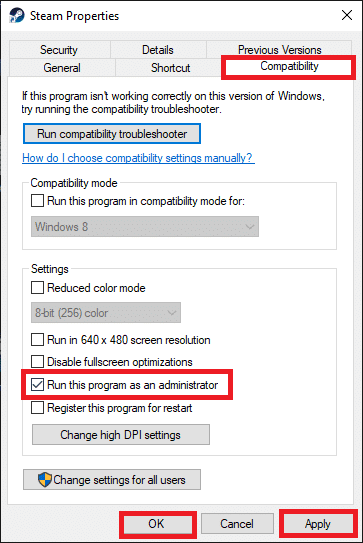
อ่านเพิ่มเติม: วิธีเพิ่มคะแนน Perk ใน Fallout 4
เพื่อแก้ไขข้อผิดพลาด Fallout 3 Ordinal 43 Not Foundให้ลองอัปเดตไดรเวอร์เป็นเวอร์ชันล่าสุด หากข้อผิดพลาดยังคงอยู่ คุณสามารถลองติดตั้งไดรเวอร์การ์ดแสดงผลอีกครั้ง
วิธีที่ 4A: อัปเดตไดรเวอร์
1. กด ปุ่ม Windowsและพิมพ์Device Managerในแถบค้นหา ตอนนี้ เปิดDevice Managerจากผลการค้นหาของคุณ ดังที่แสดง
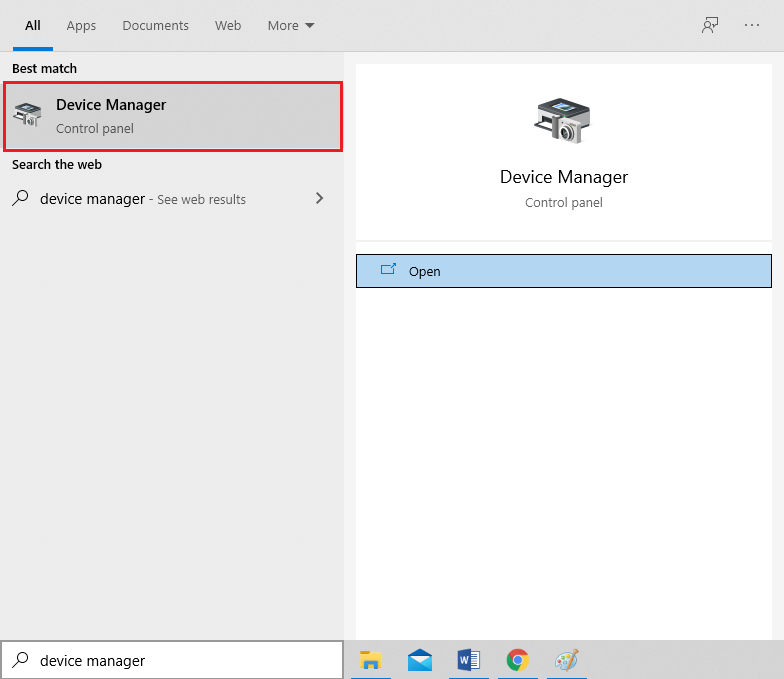
2. ที่นี่ ดับเบิลคลิกที่การ์ดแสดงผลเพื่อขยาย

3. ตอนนี้ ให้คลิกขวาที่ไดรเวอร์การ์ดแสดงผลของคุณและคลิกที่Update driverดังภาพด้านล่าง

4. ที่นี่ คลิกที่ค้นหาอัตโนมัติสำหรับไดรเวอร์เพื่อค้นหาและติดตั้งไดรเวอร์ที่อัพเดต

5. ไดรเวอร์จะได้รับการอัปเดตเป็นเวอร์ชันล่าสุดหากไม่ได้รับการอัพเดต มิฉะนั้น จะแสดงข้อความต่อไปนี้
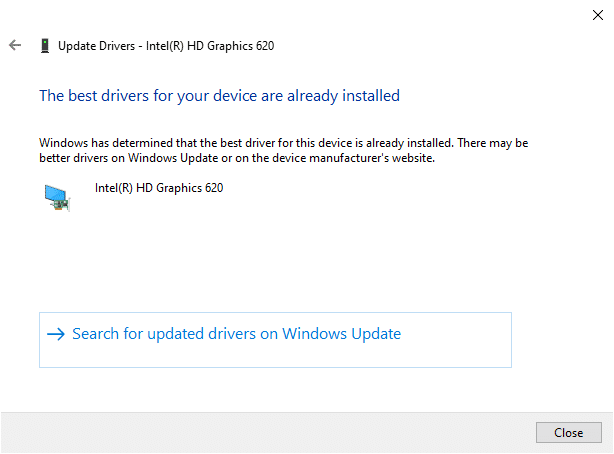
วิธีที่ 4B: ติดตั้งไดรเวอร์ใหม่
1. เปิดตัวจัดการอุปกรณ์และขยายการ์ดแสดงผลเหมือนก่อนหน้านี้
2. ตอนนี้ ให้คลิกขวาที่ไดรเวอร์การ์ดแสดงผลและเลือกถอนการติดตั้งอุปกรณ์ตามที่ไฮไลต์
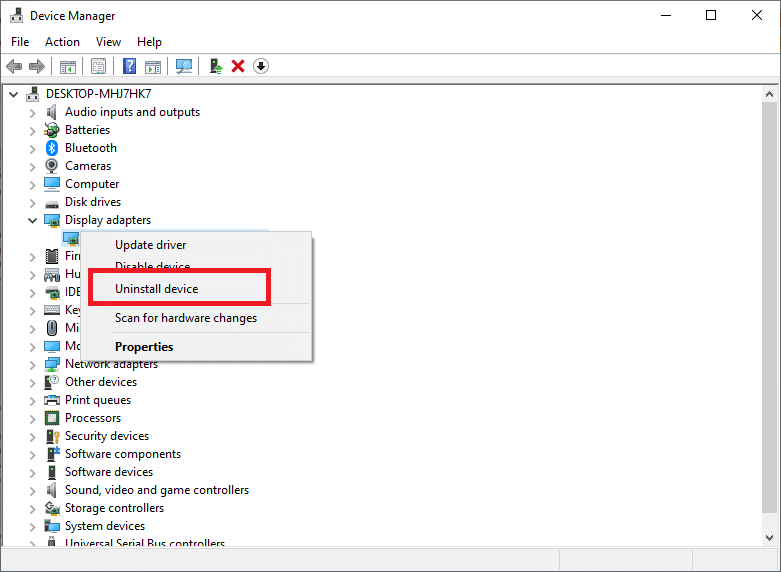
3. ตอนนี้ ข้อความเตือนจะปรากฏขึ้นบนหน้าจอ ทำเครื่องหมายในช่องลบซอฟต์แวร์โปรแกรมควบคุมสำหรับอุปกรณ์นี้และยืนยันเดียวกันโดยการคลิกที่ถอนการติดตั้ง

4. ไปที่เว็บไซต์ของผู้ผลิตและดาวน์โหลดไดรเวอร์การ์ดแสดงผลเวอร์ชันล่าสุด egeg AMD Radeon , NVIDIAหรือIntel
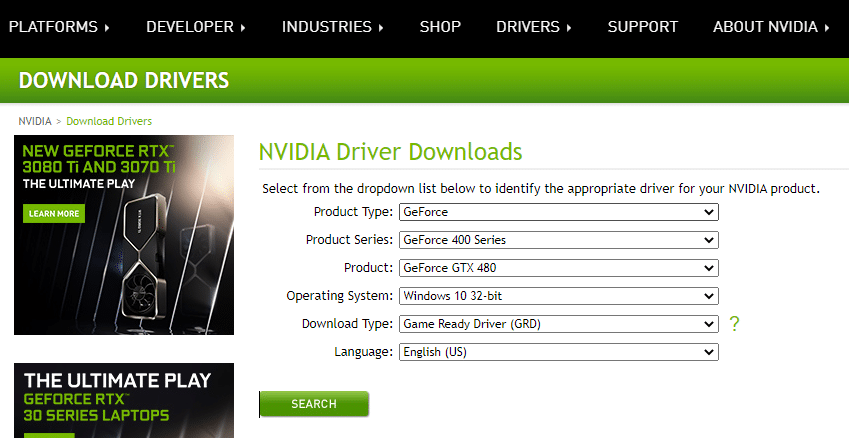
5. จากนั้น ทำตามคำแนะนำบนหน้าจอเพื่อติดตั้งไดรเวอร์และเรียกใช้ไฟล์ปฏิบัติการ
หมายเหตุ:ขณะติดตั้งไดรเวอร์การ์ดแสดงผลใหม่ ระบบของคุณอาจรีบูตหลายครั้ง
อ่านเพิ่มเติม: แก้ไข Fallout 4 Mods ไม่ทำงาน
คุณอาจพบปัญหา Fallout Error: The Ordinal 43 Can not be suitable or Not Found หลังจากอัปเดต Windows ในกรณีนี้ ให้ทำการกู้คืนระบบหากเกมเก่าเกินไปที่จะเข้ากันได้กับ Windows เวอร์ชันล่าสุด
1. กดปุ่มWindows + Rเพื่อเปิดกล่องโต้ตอบเรียกใช้
2. จากนั้นพิมพ์msconfigแล้วกดEnterเพื่อเปิด การกำหนดค่าระบบ
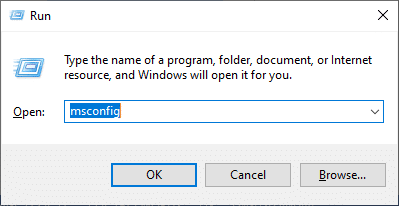
3. สลับไปที่แท็บที่สองเช่นแท็บBoot
4. ที่นี่ ให้ทำเครื่องหมายที่ช่องSafe bootใต้Boot options และคลิกOKตามภาพ
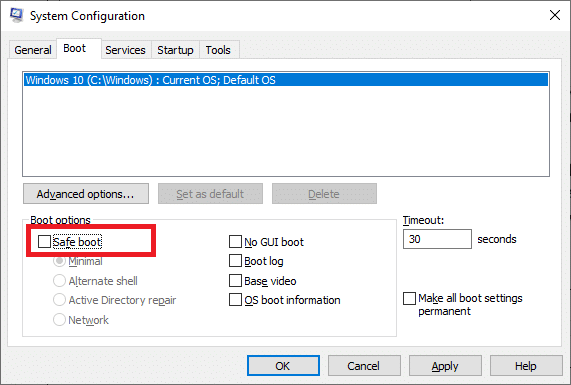
5. ยืนยันการเลือกของคุณโดยคลิกที่RestartหรือExit โดยไม่ต้องรีสตาร์ทในพรอมต์ที่แสดง ขณะนี้ระบบของคุณจะบูตในSafe Mode

6. จากนั้น เปิด Command Prompt โดยค้นหาcmdในแถบค้นหาของ Windows
7. คลิกRun as administratorดังที่แสดง
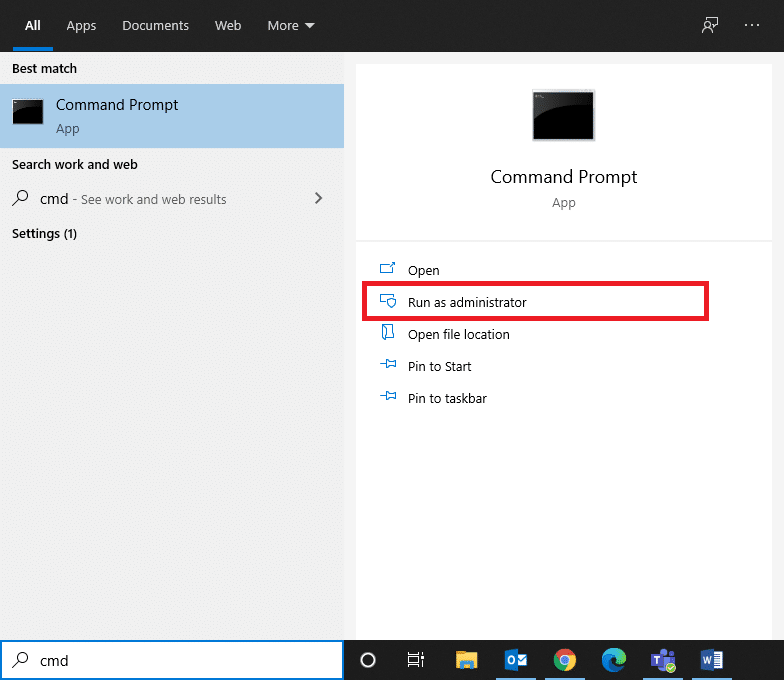
8. ประเภทrstrui.exeและกดEnter
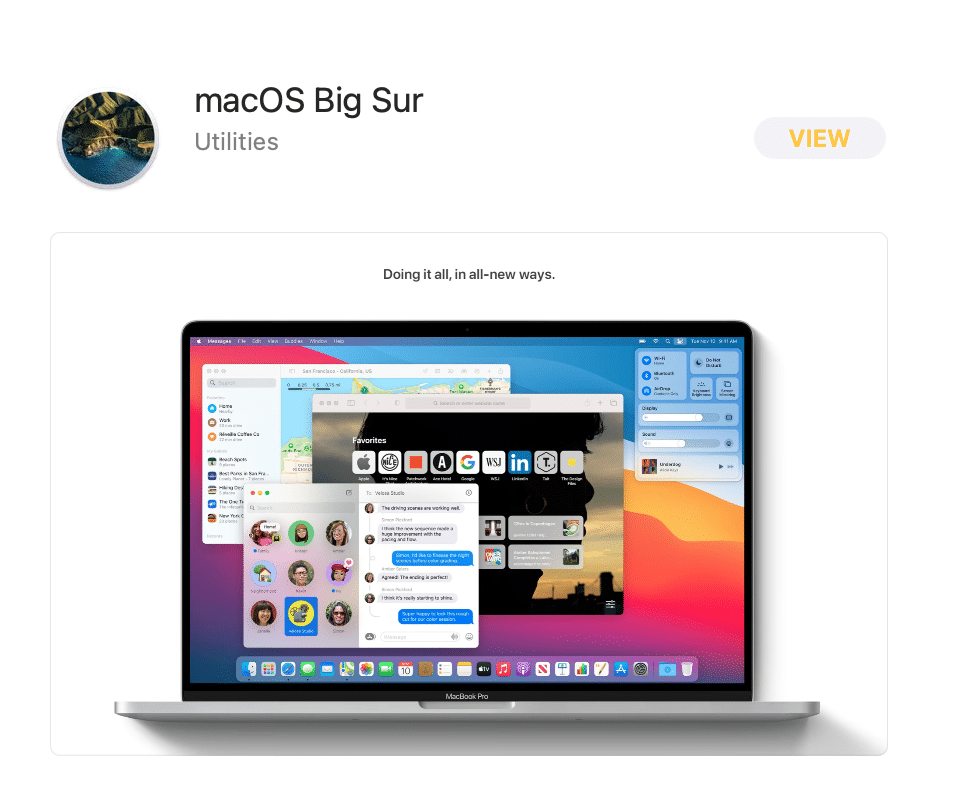
9. หน้าต่างการคืนค่าระบบจะปรากฏขึ้น ที่นี่ คลิกที่ถัดไปตามภาพ
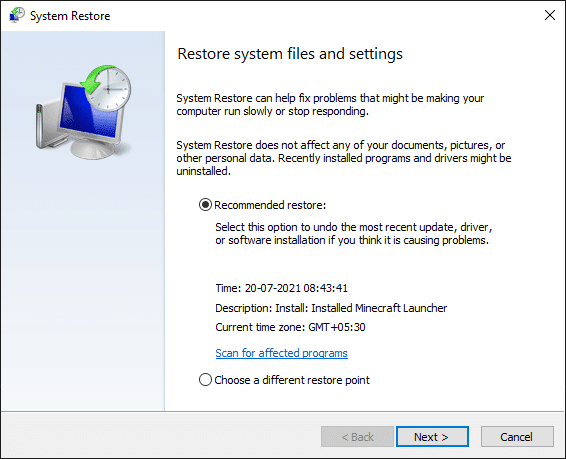
10. สุดท้าย ให้ยืนยันจุดคืนค่าโดยคลิกที่ปุ่มเสร็จสิ้น
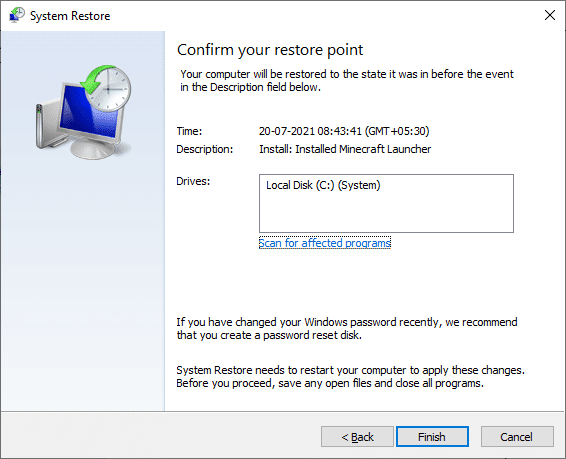
ระบบจะกู้คืนระบบกลับสู่สถานะก่อนหน้าโดยที่ Fallout Error: The Ordinal 43 Can not be Located or Not Found ไม่ปรากฏขึ้นอีกต่อไป ในกรณีที่ปัญหายังคงอยู่ ให้ลองใช้วิธีแก้ปัญหาเพื่อแก้ไขข้อผิดพลาด Fallout 3 Ordinal 43 Not Found
ข้อบกพร่องทั่วไปที่เกี่ยวข้องกับโปรแกรมซอฟต์แวร์สามารถแก้ไขได้เมื่อคุณถอนการติดตั้งแอพพลิเคชั่นทั้งหมดจากระบบของคุณและติดตั้งใหม่อีกครั้ง นี่คือวิธีการดำเนินการเช่นเดียวกัน
1. ไปที่เริ่มต้นเมนูและประเภทของปพลิเคชัน ตอนนี้คลิกที่ตัวเลือกแรกปพลิเคชันและคุณสมบัติ
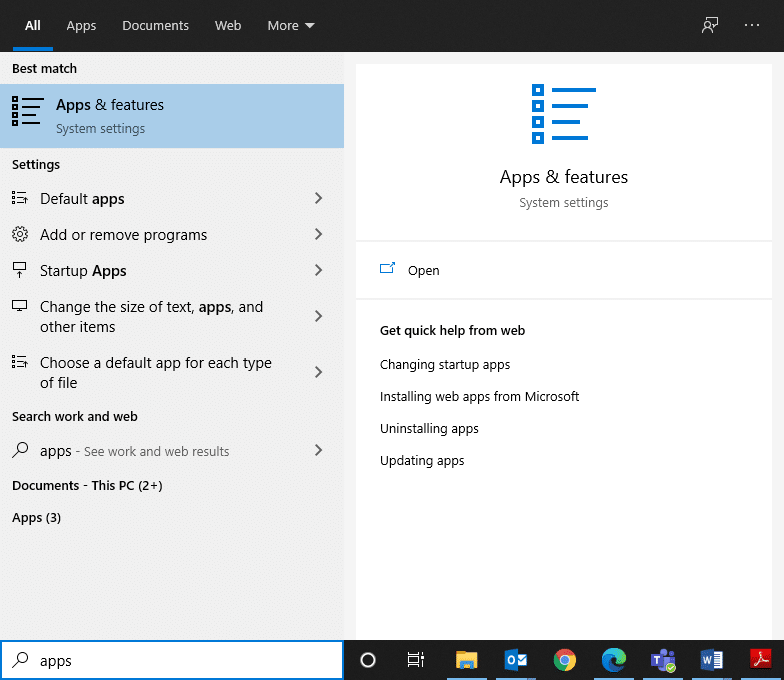
2. พิมพ์และค้นหาSteamในรายการและเลือก
3. สุดท้าย ให้คลิกที่ถอนการติดตั้งดังที่แสดงด้านล่าง
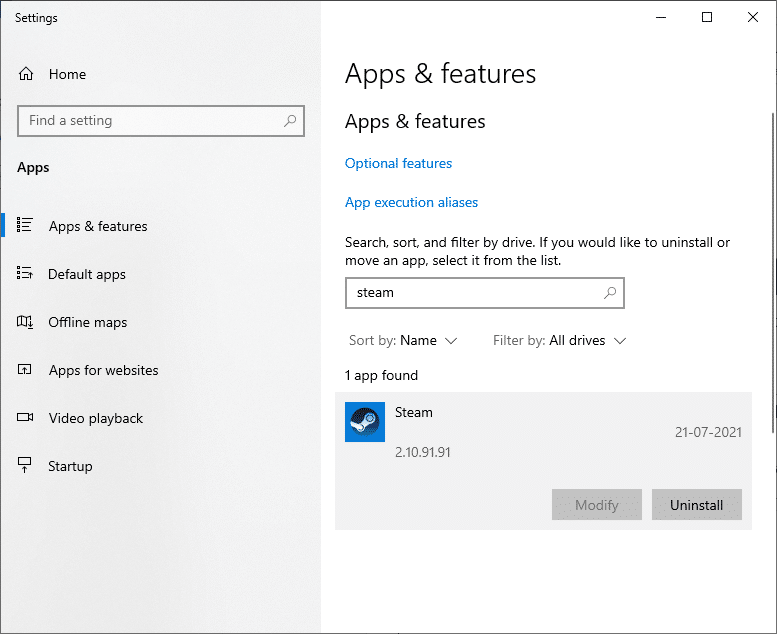
4. หากโปรแกรมถูกลบออกจากระบบแล้ว สามารถยืนยันได้โดยค้นหาอีกครั้ง คุณจะได้รับข้อความเราไม่พบสิ่งใดจะแสดงที่นี่ ตรวจสอบเกณฑ์การค้นหาของคุณอีกครั้ง
5. ดาวน์โหลดและติดตั้ง Steamบนระบบของคุณ
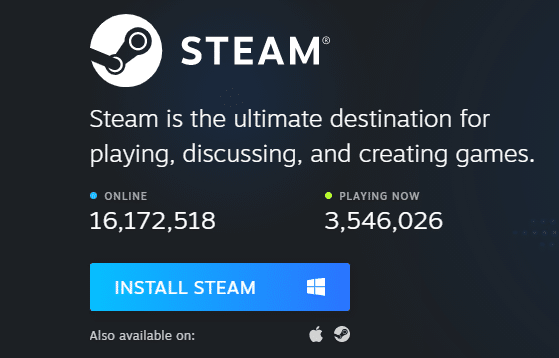
6. ไปที่การดาวน์โหลดของฉันและดับเบิลคลิกที่SteamSetupเพื่อเปิด
7. ที่นี่ คลิกที่ปุ่ม ถัดไปจนกว่าคุณจะเห็นตำแหน่งติดตั้งบนหน้าจอ

8. ตอนนี้เลือกปลายทางโฟลเดอร์โดยใช้เรียกดู ...ตัวเลือกและคลิกที่ติดตั้ง
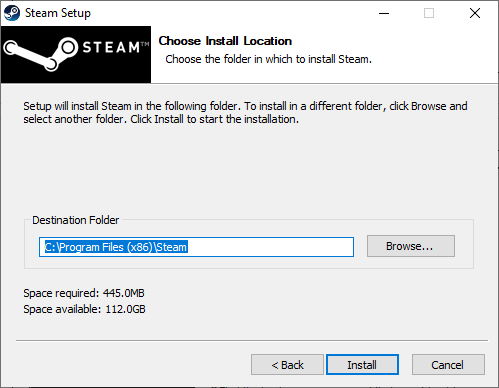
9. รอให้การติดตั้งเสร็จสิ้นและคลิกที่Finishตามภาพ
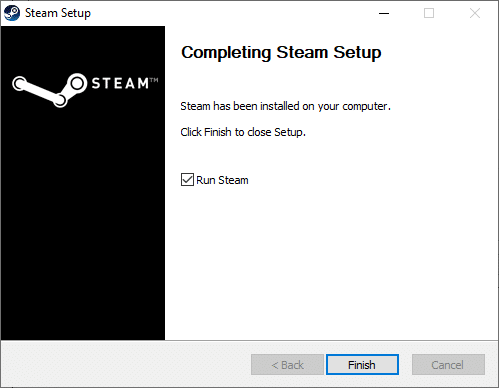
10. รอสักครู่จนกว่าจะติดตั้งแพ็คเกจทั้งหมดใน Steam ในระบบของคุณ
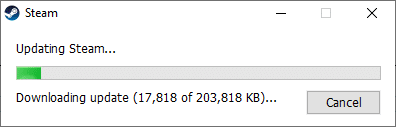
ตอนนี้ คุณได้ติดตั้ง Steam ใหม่บนระบบของคุณสำเร็จแล้ว ดาวน์โหลด Fallout 3 และตรวจสอบว่าปัญหาได้รับการแก้ไขแล้วหรือไม่
ที่แนะนำ:
เราหวังว่าคู่มือนี้จะเป็นประโยชน์ และคุณสามารถแก้ไข Fallout 3 Ordinal 43 Not Found Error บนแล็ปท็อป/เดสก์ท็อป Windows 10 ของคุณได้ แจ้งให้เราทราบว่าวิธีใดได้ผลดีที่สุด นอกจากนี้ หากคุณมีคำถามหรือข้อเสนอแนะใดๆ เกี่ยวกับบทความนี้ โปรดทิ้งคำถามไว้ในส่วนความคิดเห็น
ในบทความนี้ เราจะแนะนำวิธีการกู้คืนการเข้าถึงฮาร์ดไดรฟ์ของคุณเมื่อเกิดข้อผิดพลาด มาดูกันเลย!
แวบแรก AirPods ก็ดูเหมือนหูฟังไร้สายแบบ True Wireless ทั่วไป แต่ทุกอย่างเปลี่ยนไปเมื่อค้นพบฟีเจอร์บางอย่างที่ไม่ค่อยมีใครรู้จัก
Apple ได้เปิดตัว iOS 26 ซึ่งเป็นการอัปเดตครั้งใหญ่ด้วยดีไซน์กระจกฝ้าใหม่เอี่ยม ประสบการณ์ที่ชาญฉลาดยิ่งขึ้น และการปรับปรุงแอพที่คุ้นเคย
นักศึกษาจำเป็นต้องมีแล็ปท็อปเฉพาะทางสำหรับการเรียน ไม่เพียงแต่จะต้องมีพลังเพียงพอที่จะทำงานได้ดีในสาขาวิชาที่เลือกเท่านั้น แต่ยังต้องมีขนาดกะทัดรัดและน้ำหนักเบาพอที่จะพกพาไปได้ตลอดวัน
การเพิ่มเครื่องพิมพ์ลงใน Windows 10 เป็นเรื่องง่าย แม้ว่ากระบวนการสำหรับอุปกรณ์แบบมีสายจะแตกต่างจากอุปกรณ์ไร้สายก็ตาม
อย่างที่ทราบกันดีว่า RAM เป็นส่วนประกอบฮาร์ดแวร์ที่สำคัญมากในคอมพิวเตอร์ ทำหน้าที่เป็นหน่วยความจำในการประมวลผลข้อมูล และเป็นปัจจัยที่กำหนดความเร็วของแล็ปท็อปหรือพีซี ในบทความด้านล่างนี้ WebTech360 จะแนะนำวิธีการตรวจสอบข้อผิดพลาดของ RAM โดยใช้ซอฟต์แวร์บน Windows
สมาร์ททีวีเข้ามาครองโลกอย่างแท้จริง ด้วยคุณสมบัติที่ยอดเยี่ยมมากมายและการเชื่อมต่ออินเทอร์เน็ต เทคโนโลยีได้เปลี่ยนแปลงวิธีการชมทีวีของเรา
ตู้เย็นเป็นเครื่องใช้ไฟฟ้าที่คุ้นเคยในครัวเรือน ตู้เย็นโดยทั่วไปจะมี 2 ช่อง โดยช่องแช่เย็นจะมีขนาดกว้างขวางและมีไฟที่เปิดอัตโนมัติทุกครั้งที่ผู้ใช้งานเปิด ในขณะที่ช่องแช่แข็งจะแคบและไม่มีไฟส่องสว่าง
เครือข่าย Wi-Fi ได้รับผลกระทบจากปัจจัยหลายประการนอกเหนือจากเราเตอร์ แบนด์วิดท์ และสัญญาณรบกวน แต่ยังมีวิธีชาญฉลาดบางอย่างในการเพิ่มประสิทธิภาพเครือข่ายของคุณ
หากคุณต้องการกลับไปใช้ iOS 16 ที่เสถียรบนโทรศัพท์ของคุณ นี่คือคำแนะนำพื้นฐานในการถอนการติดตั้ง iOS 17 และดาวน์เกรดจาก iOS 17 เป็น 16
โยเกิร์ตเป็นอาหารที่ยอดเยี่ยม กินโยเกิร์ตทุกวันดีจริงหรือ? เมื่อคุณกินโยเกิร์ตทุกวัน ร่างกายจะเปลี่ยนแปลงไปอย่างไรบ้าง? ลองไปหาคำตอบไปด้วยกัน!
บทความนี้จะกล่าวถึงประเภทของข้าวที่มีคุณค่าทางโภชนาการสูงสุดและวิธีเพิ่มประโยชน์ด้านสุขภาพจากข้าวที่คุณเลือก
การกำหนดตารางเวลาการนอนและกิจวัตรประจำวันก่อนเข้านอน การเปลี่ยนนาฬิกาปลุก และการปรับเปลี่ยนการรับประทานอาหารเป็นมาตรการบางประการที่จะช่วยให้คุณนอนหลับได้ดีขึ้นและตื่นนอนตรงเวลาในตอนเช้า
ขอเช่าหน่อยคะ! Landlord Sim เป็นเกมจำลองมือถือบน iOS และ Android คุณจะเล่นเป็นเจ้าของอพาร์ทเมนท์และเริ่มให้เช่าอพาร์ทเมนท์โดยมีเป้าหมายในการอัพเกรดภายในอพาร์ทเมนท์ของคุณและเตรียมพร้อมสำหรับผู้เช่า
รับรหัสเกม Bathroom Tower Defense Roblox และแลกรับรางวัลสุดน่าตื่นเต้น พวกเขาจะช่วยคุณอัพเกรดหรือปลดล็อคหอคอยที่สร้างความเสียหายได้มากขึ้น













